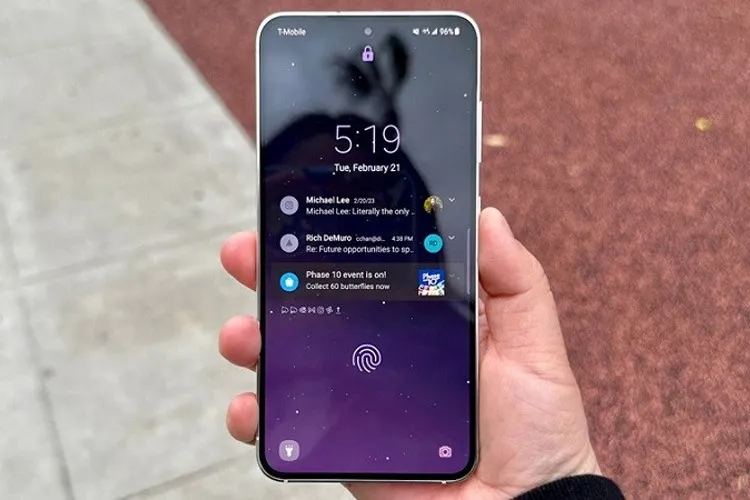Bài viết này sẽ hướng dẫn bạn cách hiển thị thông báo trên màn hình khóa Samsung, giúp bạn tận dụng tính năng này một cách hiệu quả nhất và quản lý thông tin quan trọng ngay từ khi máy đang ở trạng thái khóa, từ việc chọn ứng dụng hiển thị đến việc ẩn thông báo nhạy cảm.
Trong thế giới kỹ thuật số ngày nay, điện thoại thông minh đã trở thành một phần không thể thiếu trong cuộc sống hàng ngày của chúng ta. Với mỗi thương hiệu điện thoại, như Samsung, việc cá nhân hóa và tinh chỉnh các tính năng là điều mà người dùng đều quan tâm. Trong đó, việc điều chỉnh cách hiển thị thông báo trên màn hình khóa là một trong những điều mà nhiều người thích thú và muốn tùy chỉnh theo ý thích của mình. Hãy cùng khám phá cách hiển thị thông báo trên màn hình khóa Samsung ngay nhé!
Bạn đang đọc: Cách hiển thị thông báo trên màn hình khóa Samsung vô cùng đơn giản và nhanh chóng
1. Lợi ích
Cách hiển thị thông báo trên màn hình khóa Samsung có thể mang lại một số lợi ích:
- Tiện lợi: Bạn có thể nhanh chóng xem thông báo mà không cần mở khóa điện thoại, tiết kiệm thời gian.
- Thông tin tức thời: Bạn có thể nhanh chóng nhận biết thông tin mới từ các ứng dụng như tin nhắn, email, cuộc gọi không nhận, và các thông báo từ ứng dụng mạng xã hội.
- Quản lý thông báo: Bạn có thể quản lý các thông báo một cách hiệu quả hơn trước khi mở khóa điện thoại. Bằng cách này, bạn có thể ưu tiên thông báo quan trọng và lập kế hoạch để xử lý chúng sau khi mở khóa.
- Bảo mật thông tin: Dù thông báo được hiển thị trên màn hình khóa, nếu bạn sử dụng tính năng này một cách cẩn thận, thông tin cá nhân của bạn vẫn được bảo mật, vì chỉ có bạn có thể mở khóa để xem chi tiết.
- Tùy chỉnh: Samsung thường cung cấp các tùy chọn để bạn có thể tùy chỉnh cách hiển thị thông báo trên màn hình khóa, giúp bạn có thể điều chỉnh để phản ánh nhu cầu và sở thích cá nhân.
Tuy nhiên, việc hiển thị thông báo trên màn hình khóa cũng có thể làm giảm tính bảo mật nếu không được quản lý cẩn thận, vì người khác có thể xem thông tin cá nhân của bạn nếu có cơ hội truy cập vào điện thoại của bạn khi nó không được bảo vệ.
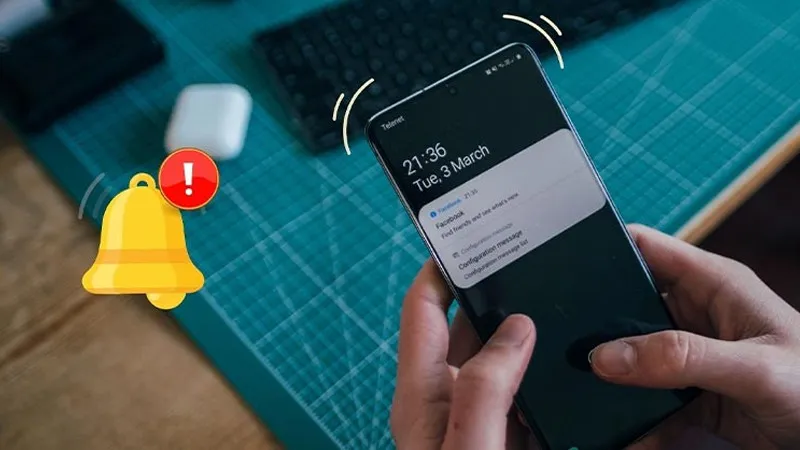
2. Cách hiển thị thông báo trên màn hình khóa Samsung
2.1. Hướng dẫn nhanh
Vào Cài đặt → Chọn Thông báo → Chọn đến Thông báo trên Màn hình khóa → Tiến hành gạt công tắc ON tại mục Bật để hoàn tất thao tác.
2.2. Hướng dẫn chi tiết
Bước 1: Đầu tiên, các bạn vào Cài đặt → Chọn Thông báo.
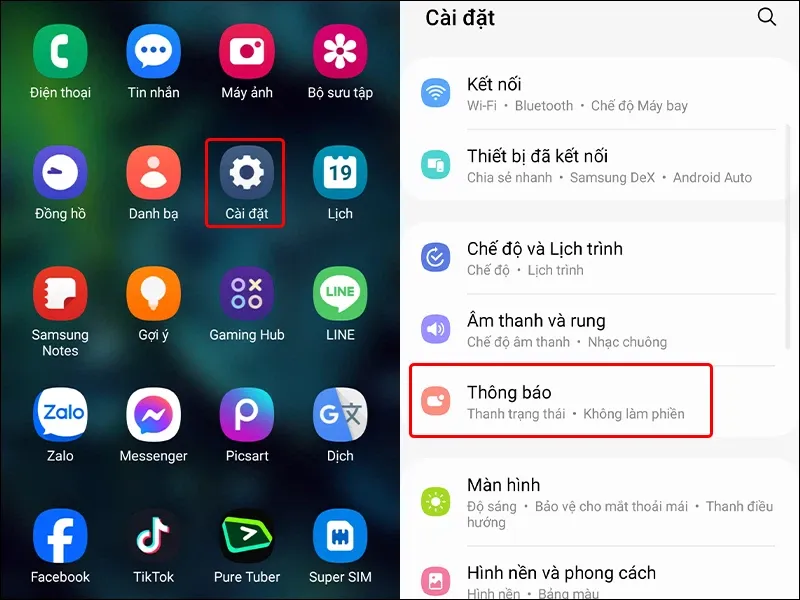
Bước 2: Bạn chạm vào Thông báo trên Màn hình khóa → Tiến hành gạt công tắc ON tại mục Bật để hoàn tất thao tác.
Tìm hiểu thêm: Cách cài iCloud PC trên hệ điều hành Windows
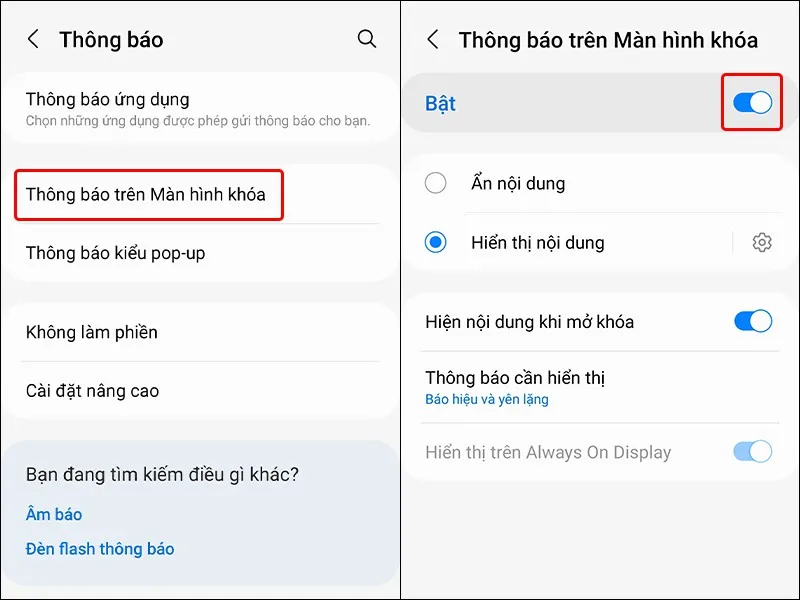
Bước 3: Bạn có thể tùy chỉnh thông báo trên màn hình khóa của điện thoại Samsung. Ví dụ, nếu muốn hiển thị toàn bộ nội dung của thông báo, bạn có thể chọn tùy chọn Hiển thị nội dung. Hoặc nếu muốn giữ thông báo ẩn, bạn có thể chọn Ẩn nội dung. Ngoài ra, còn có các lựa chọn khác phụ thuộc vào nhu cầu của bạn. Bạn có thể điều chỉnh cài đặt để phù hợp với mình.
Lưu ý: Phương pháp thực hiện có thể khác nhau tùy thuộc vào dòng máy và phiên bản Android. Ví dụ, trên các thiết bị Samsung, bạn có thể cần truy cập vào Cài đặt, sau đó chọn Màn hình khóa và cuối cùng chọn Thông báo trên màn hình khóa.
3. Một số thủ thuật khác
Để quản lý thông báo trên điện thoại Samsung, bạn có thể vào Cài đặt và chọn mục Thông báo. Tại đây, bạn có thể điều chỉnh số lượng thông báo trên thanh trạng thái bằng cách vào mục Thanh trạng thái và chọn cài đặt phù hợp.
Tương tự, bạn cũng có thể chọn một ứng dụng bất kỳ trong danh sách này và cài đặt xem có muốn cho phép ứng dụng đó hiển thị thông báo hay không. Ngoài ra, bạn có thể tùy chỉnh những loại thông báo nào được hiển thị hoặc tắt bỏ cho từng ứng dụng cụ thể một cách thoải mái.
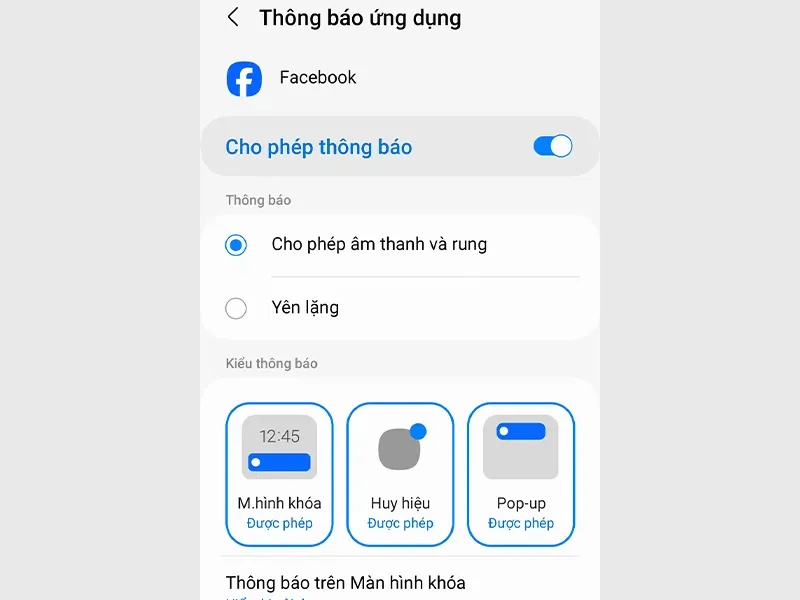
4. Tạm kết
Tóm lại, thực hiện cách hiển thị thông báo trên màn hình khóa Samsung là một tính năng linh hoạt và tiện lợi. Bằng cách tùy chỉnh các cài đặt trong phần Thông báo của Cài đặt, người dùng có thể quản lý và kiểm soát số lượng thông báo xuất hiện trên thanh trạng thái cũng như quyết định xem thông báo từ các ứng dụng cụ thể nên được hiển thị hay không. Điều này giúp tối ưu hóa trải nghiệm sử dụng điện thoại của người dùng, giúp họ tiện lợi hơn trong việc theo dõi và quản lý thông tin.
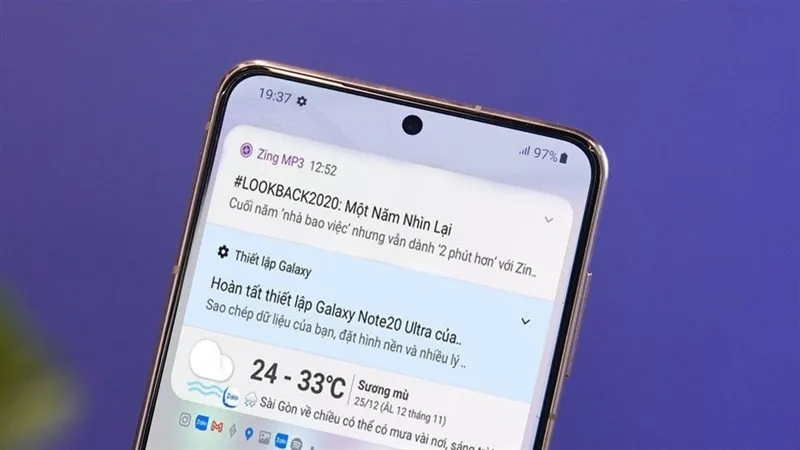
>>>>>Xem thêm: Cách xoay màn hình tự động trên iPhone cực dễ
Bài viết vừa rồi đã hướng dẫn bạn cách hiển thị thông báo trên màn hình khóa Samsung vô cùng đơn giản và tiện lợi. Nếu thấy bài viết hữu ích, bạn hãy chia sẻ đến những người thân yêu của mình cùng được biết nhé! Chúc các bạn thực hiện thành công!
Xem thêm:
- Trải nghiệm mới mẻ và linh hoạt với cách kích hoạt nút Home ảo Samsung vô cùng nhanh chóng.
- Hướng dẫn các cách chỉnh DPI Samsung đơn giản, dễ dàng và chính xác nhất
Bạn đang tìm kiếm một chiếc điện thoại Samsung mới với thiết kế thời trang, hiệu năng mạnh mẽ và camera chụp ảnh ấn tượng? Blogkienthuc.edu.vn chính là địa điểm mua sắm hoàn hảo dành cho bạn!
- Điện thoại Samsung.